Atualizado 2024 abril: Pare de receber mensagens de erro e deixe seu sistema mais lento com nossa ferramenta de otimização. Adquira agora em este link
- Baixe e instale a ferramenta de reparo aqui.
- Deixe-o escanear seu computador.
- A ferramenta irá então consertar seu computador.
O Microsoft Teams permite que os administradores adicionem convidados a uma equipe no Teams Client ou no Administration Center. No entanto, alguns usuários relataram o problema “O Microsoft Teams não pode adicionar convidados”.
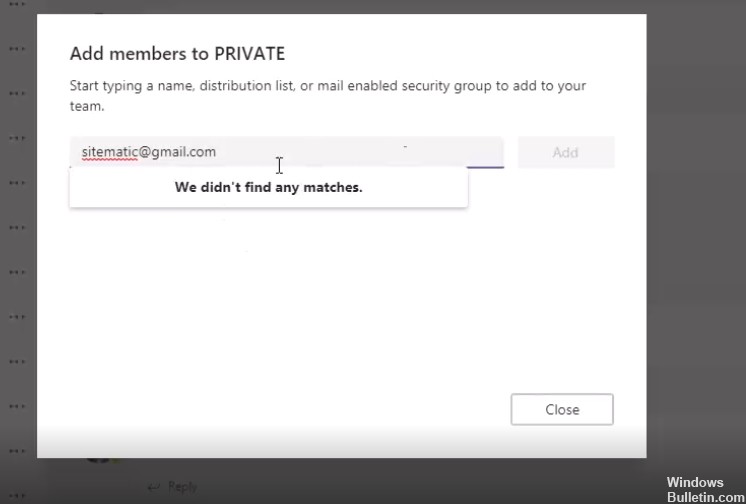
Se você também for afetado por esse problema, veja algumas etapas para solucionar o problema.
Habilitar o acesso de convidado no nível de toda a organização
A capacidade dos proprietários ou membros da equipe da Microsoft de convidar um convidado ou usuário externo para as equipes está disponível há quase um ano. Embora a Microsoft forneça documentação sobre como configurar este sistema, ainda existem alguns problemas e vários locais para procurar, dependendo da sua configuração. Para instalar e configurá-lo totalmente, você precisa seguir todas as etapas abaixo.
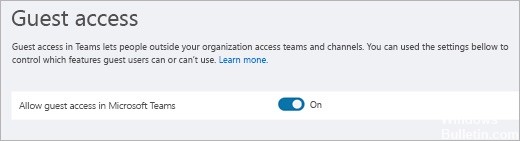
Para habilitar o acesso de convidado, vá para o Microsoft Teams Administration Center.
- No Centro de administração de equipe, selecione Configurações para toda a organização> Acesso de convidado.
- Marque a caixa de seleção Permitir acesso de convidado no Microsoft Teams como Ativado.
- Na mesma página, ative ou desative as configurações de chamada, reunião e mensagem para convidados.
- Clique em Salvar.
Atualização de abril de 2024:
Agora você pode evitar problemas com o PC usando esta ferramenta, como protegê-lo contra perda de arquivos e malware. Além disso, é uma ótima maneira de otimizar seu computador para obter o máximo desempenho. O programa corrige erros comuns que podem ocorrer em sistemas Windows com facilidade - sem necessidade de horas de solução de problemas quando você tem a solução perfeita ao seu alcance:
- Passo 1: Baixar Ferramenta de Reparo e Otimização de PC (Windows 10, 8, 7, XP e Vista - Certificado Microsoft Gold).
- Passo 2: clique em “Iniciar digitalização”Para localizar os problemas do registro do Windows que podem estar causando problemas no PC.
- Passo 3: clique em “Reparar tudo”Para corrigir todos os problemas.
Concedendo acesso de convidado com o comando PowerShell

Se o problema persistir, você pode adicionar usuários convidados ao Microsoft Teams usando o comando PowerShell.
Veja como fazer isso:
- Abra o PowerShell como administrador.
- Faça logon no Office 365 com PowerShell.
- Depois de fazer logon no administrador do Office 365, digite o seguinte comando:
- Set-MsolCompanySettings -UsersPermissionToRe OtherUsersEnabled $ True
- Agora tente adicionar o usuário convidado e veja se o problema foi resolvido.
Verificar problemas de latência no Microsoft Teams
- Às vezes, o Microsoft Teams pode ter latência temporária para alterações de convidados.
- Aguarde alguns minutos e tente adicionar o usuário convidado novamente.
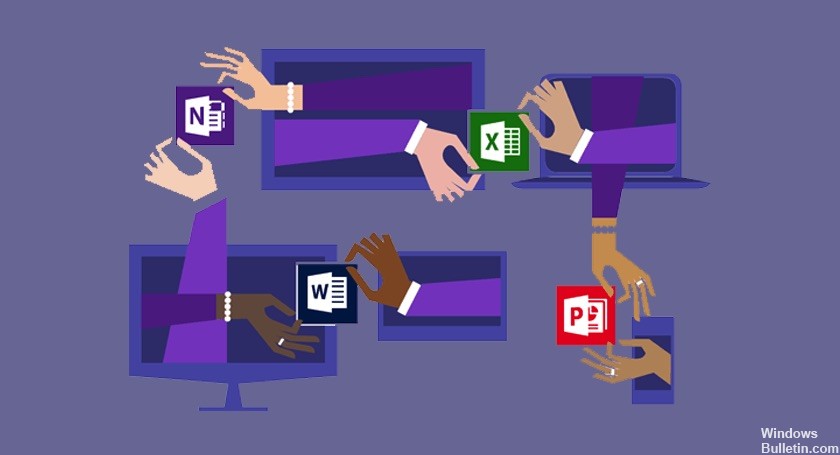
Atualizando o Microsoft Teams
O aplicativo de desktop é atualizado automaticamente (para que você não precise). Se desejar, você pode sempre verificar se há atualizações disponíveis clicando em sua foto de perfil na parte superior do aplicativo e, em seguida, escolhendo Verificar atualizações.
O aplicativo da web está sempre atualizado. Isso é bom.
Dica do especialista: Esta ferramenta de reparo verifica os repositórios e substitui arquivos corrompidos ou ausentes se nenhum desses métodos funcionar. Funciona bem na maioria dos casos em que o problema é devido à corrupção do sistema. Essa ferramenta também otimizará seu sistema para maximizar o desempenho. Pode ser baixado por Clicando aqui

CCNA, Desenvolvedor da Web, Solucionador de problemas do PC
Eu sou um entusiasta de computador e pratico profissional de TI. Eu tenho anos de experiência atrás de mim em programação de computadores, solução de problemas de hardware e reparo. Eu me especializei em Desenvolvimento Web e Design de Banco de Dados. Eu também tenho uma certificação CCNA para Design de Rede e Solução de Problemas.

